wps编辑栏怎么显示出来 WPS表格如何添加编辑工具栏
更新时间:2023-06-05 12:40:49作者:jiang
wps编辑栏怎么显示出来,在使用WPS表格时,编辑工具栏是一个非常重要的功能,它可以提高我们的编辑效率,让我们更快捷地完成一些任务。但有些用户可能不知道如何在WPS表格中添加编辑工具栏,下面就给大家详细介绍一下。
WPS表格如何添加编辑工具栏
操作方法:
1.打开要编辑的WPS表格,可以看到。表格没有显示编辑栏
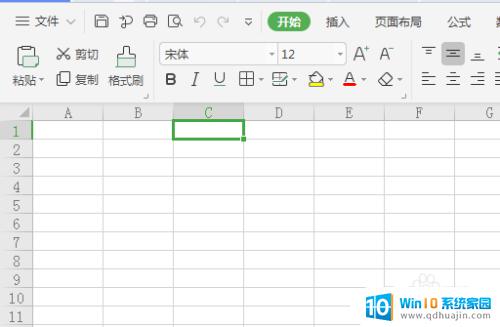
2.现在要显示出编辑栏,要如何操作呢?点击个表格上方功能区中的【视图】
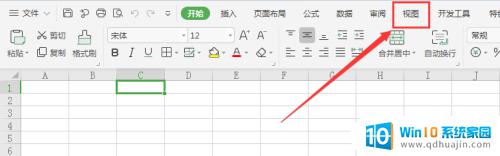
3.在【视图】的工具栏中找到【编辑栏】

4.点击【编辑栏】前边的复选框,选择上编辑栏

5.可以看到。表格的编辑栏就显示出来了

通过简单的操作,用户可以轻松在WPS表格中添加和显示编辑工具栏。这个工具栏提供了一系列便捷的功能,帮助用户更高效地编辑、管理和处理表格数据。无论是日常工作中的数据分析、报表制作,还是学习中的成绩管理、课程表制作,都可以通过这个工具栏实现更加精确和高效的操作。
wps编辑栏怎么显示出来 WPS表格如何添加编辑工具栏相关教程
热门推荐
电脑教程推荐
win10系统推荐
- 1 萝卜家园ghost win10 64位家庭版镜像下载v2023.04
- 2 技术员联盟ghost win10 32位旗舰安装版下载v2023.04
- 3 深度技术ghost win10 64位官方免激活版下载v2023.04
- 4 番茄花园ghost win10 32位稳定安全版本下载v2023.04
- 5 戴尔笔记本ghost win10 64位原版精简版下载v2023.04
- 6 深度极速ghost win10 64位永久激活正式版下载v2023.04
- 7 惠普笔记本ghost win10 64位稳定家庭版下载v2023.04
- 8 电脑公司ghost win10 32位稳定原版下载v2023.04
- 9 番茄花园ghost win10 64位官方正式版下载v2023.04
- 10 风林火山ghost win10 64位免费专业版下载v2023.04